Określanie obowiązkowych artefaktów dla maszyn wirtualnych usługi DevTest Labs
W tym artykule opisano sposób określania obowiązkowych artefaktów w Azure DevTest Labs do zainstalowania na każdej maszynie wirtualnej laboratorium. Artefakty to narzędzia i aplikacje do dodania do maszyn wirtualnych. Zainstalowanie obowiązkowych artefaktów gwarantuje, że wszystkie maszyny wirtualne laboratorium mają ustandaryzowane, aktualne artefakty. Użytkownicy laboratorium nie muszą poświęcać czasu i wysiłku na pojedyncze dodawanie potrzebnych artefaktów.
Obowiązkowe artefakty mogą zawierać dowolne oprogramowanie, które musi mieć każda maszyna wirtualna w laboratorium. Jeśli utworzysz obraz niestandardowy na podstawie maszyny wirtualnej z zastosowanymi obowiązkowymi artefaktami i utworzysz nowe maszyny wirtualne na podstawie tego obrazu, te maszyny wirtualne również mają obowiązkowe artefakty. Nawet jeśli obraz niestandardowy jest stary, tworzenie maszyny wirtualnej stosuje najbardziej zaktualizowane wersje obowiązkowych artefaktów.
Tylko artefakty, które nie mają parametrów, mogą być obowiązkowymi artefaktami. Użytkownicy laboratorium nie muszą wprowadzać dodatkowych wartości parametrów, dzięki czemu proces tworzenia maszyny wirtualnej jest prosty.
Podczas tworzenia maszyny wirtualnej obowiązkowe artefakty są instalowane przed wszelkimi artefaktami, które użytkownik zdecyduje się zainstalować na maszynie.
Określanie obowiązkowych artefaktów
Możesz oddzielnie wybrać obowiązkowe artefakty dla maszyn laboratoryjnych z systemami Windows i Linux.
Na stronie głównej laboratorium w obszarze Ustawienia w obszarze nawigacji po lewej stronie wybierz pozycję Konfiguracja i zasady.
Na ekranie Konfiguracja i zasady w obszarze Zasoby zewnętrzne w obszarze nawigacji po lewej stronie wybierz pozycję Obowiązkowe artefakty.
W przypadku maszyn wirtualnych z systemem Windows wybierz pozycję Windows, a następnie wybierz pozycję Edytuj artefakty systemu Windows. W przypadku maszyn wirtualnych z systemem Linux wybierz pozycję Linux, a następnie wybierz pozycję Edytuj artefakty systemu Linux.
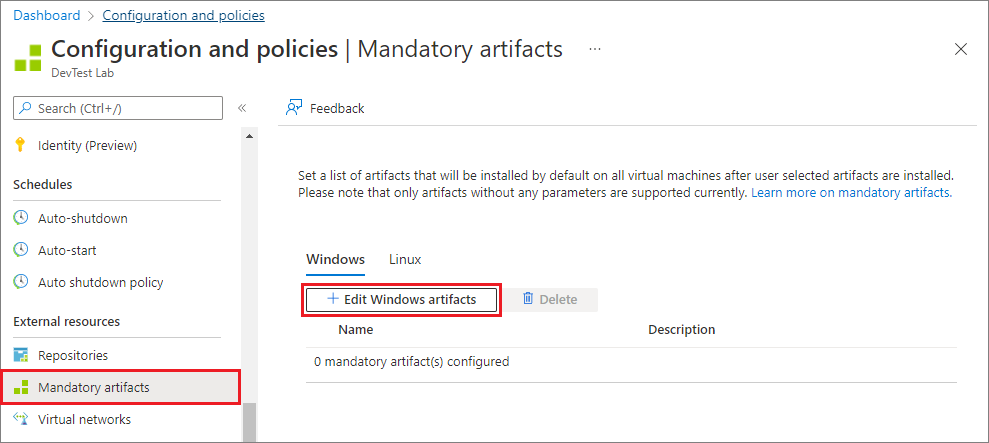
Na stronie Obowiązkowe artefakty wybierz strzałkę obok każdego artefaktu, który chcesz dodać do maszyny wirtualnej.
W każdym okienku Dodawanie artefaktu wybierz przycisk OK. Artefakt jest wyświetlany w obszarze Wybrane artefakty i liczba skonfigurowanych aktualizacji artefaktów.
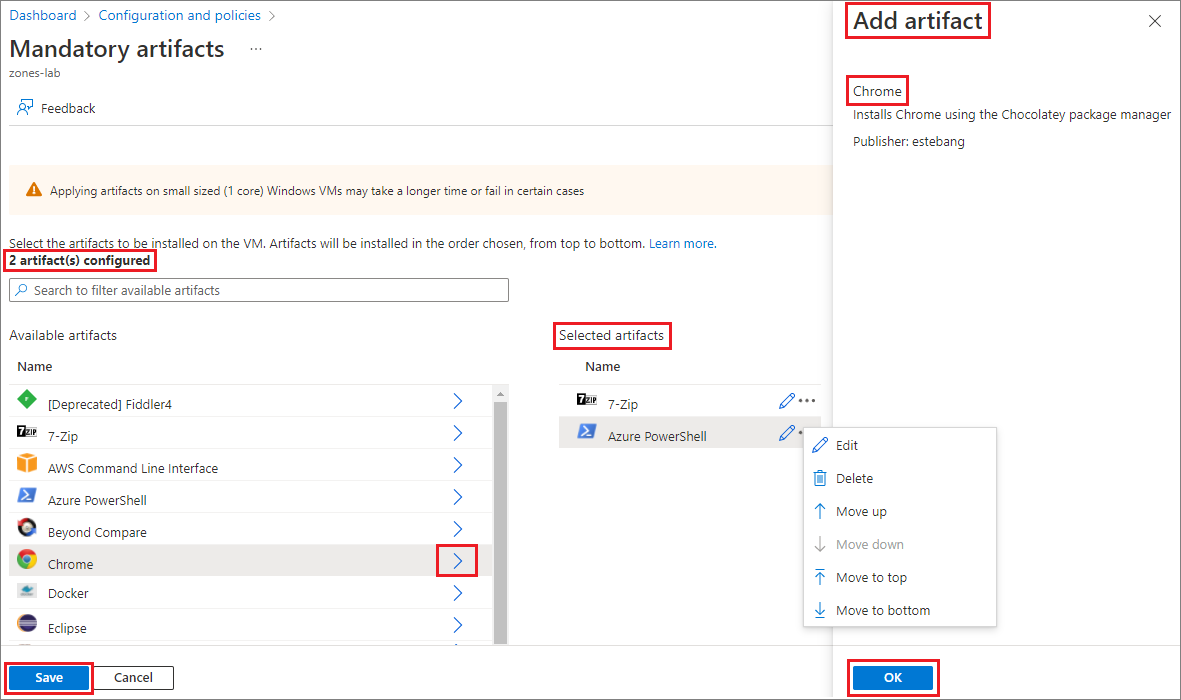
Domyślnie artefakty są instalowane w kolejności ich dodawania. Aby zmienić kolejność, wybierz wielokropek ... obok artefaktu na liście Wybrane artefakty , a następnie wybierz pozycję Przenieś w górę, Przenieś w dół, Przenieś w dół, Przenieś do góry lub Przenieś do dołu. Aby usunąć artefakt z listy, wybierz pozycję Usuń.
Po zakończeniu dodawania i rozmieszczania artefaktów wybierz pozycję Zapisz.
Usuwanie lub zmienianie układu obowiązkowych artefaktów
Po dodaniu obowiązkowych artefaktów listy wybranych artefaktów są wyświetlane w obszarze Konfiguracja i zasady | Ekran obowiązkowych artefaktów w systemachWindows i Linux. Można zmienić rozmieszczenie lub usunąć określone obowiązkowe artefakty.
Aby usunąć obowiązkowy artefakt z listy, zaznacz pole wyboru obok artefaktu, a następnie wybierz pozycję Usuń.
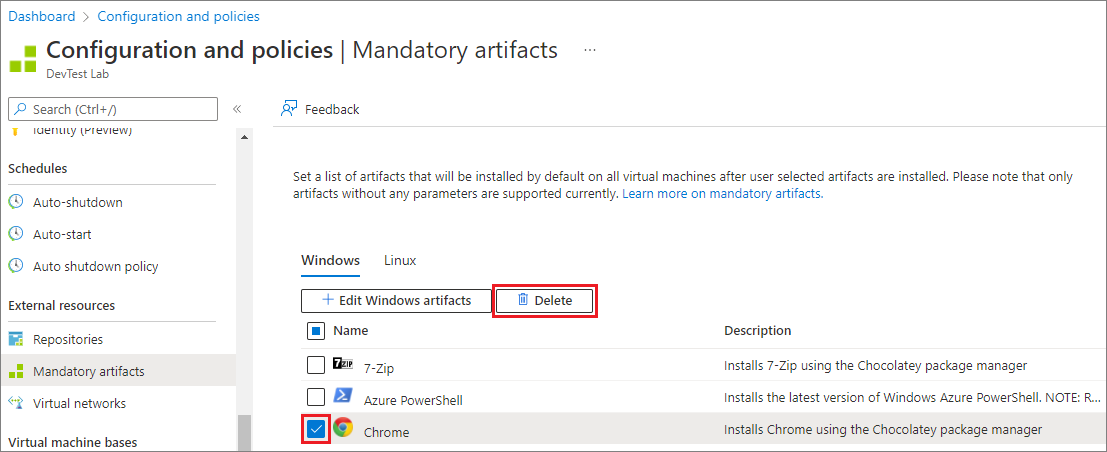
Aby zmienić kolejność obowiązkowych artefaktów:
- Wybierz pozycję Edytuj artefakty systemu Windows lub Edytuj artefakty systemu Linux.
- Na stronie Obowiązkowe artefakty wybierz wielokropek ... obok artefaktu na liście Wybrane artefakty .
- Wybierz pozycję Przenieś w górę, Przenieś w dół, Przenieś do góry lub Przenieś do dołu.
- Wybierz pozycję Zapisz.
Zobacz obowiązkowe artefakty dla maszyny wirtualnej
Po określeniu obowiązkowych artefaktów dla laboratorium wszystkie maszyny wirtualne laboratorium dla tego systemu operacyjnego (Windows lub Linux) mają te artefakty zainstalowane podczas tworzenia. Użytkownicy laboratorium mogą zobaczyć obowiązkowe artefakty, które mają być zainstalowane na swoich maszynach wirtualnych.
Aby na przykład zobaczyć obowiązkowe artefakty określone dla maszyn wirtualnych z systemem Windows laboratorium we wcześniejszej procedurze:
Na stronie głównej laboratorium wybierz pozycję Dodaj.
Na stronie Wybierz bazę wybierz obraz systemu Windows, taki jak Windows 11 Pro.
Na stronie Tworzenie zasobu laboratorium w obszarze Artefakty zanotuj liczbę obowiązkowych artefaktów. Aby zobaczyć, jakie są obowiązkowe artefakty, wybierz pozycję Dodaj lub Usuń artefakty.
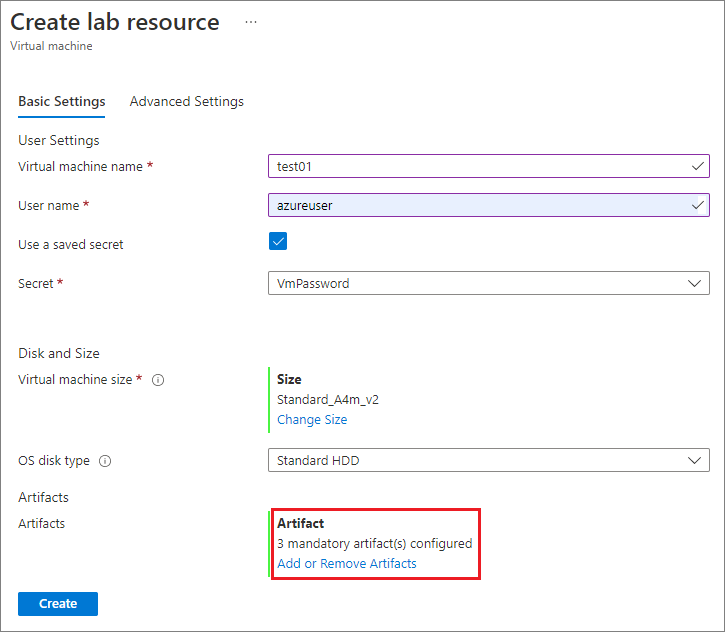
Na ekranie Dodawanie artefaktów komunikat informacyjny zawiera listę obowiązkowych artefaktów do zainstalowania w kolejności.
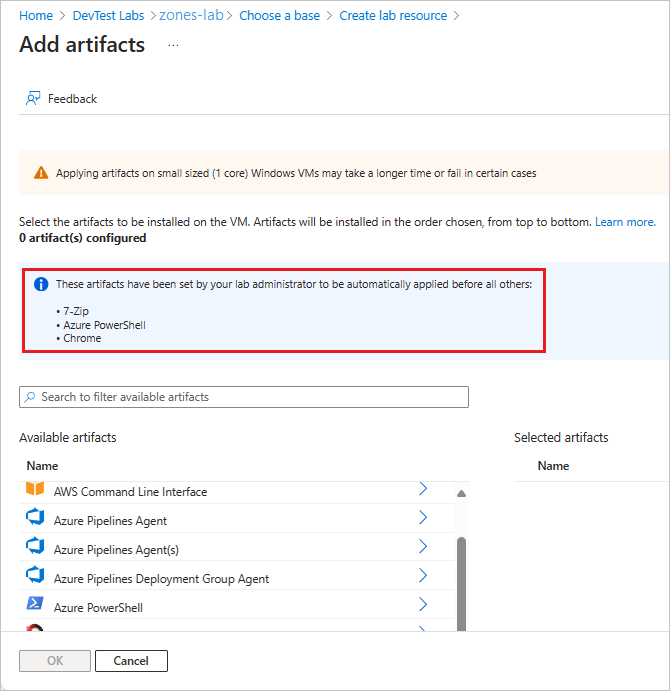
Podczas tworzenia pojedynczej maszyny wirtualnej nie można usuwać, zmieniać ani zmieniać obowiązkowych artefaktów. Można jednak dodać inne dostępne artefakty do maszyny wirtualnej. Aby uzyskać więcej informacji i instrukcji, zobacz Dodawanie artefaktów do maszyn wirtualnych usługi DevTest Labs.
Możesz również utworzyć własne artefakty dla maszyn wirtualnych. Aby uzyskać więcej informacji, zobacz Create custom artifacts for DevTest Labs VMs (Tworzenie niestandardowych artefaktów dla maszyn wirtualnych usługi DevTest Labs).
Następne kroki
- Dowiedz się, jak dodać repozytorium artefaktów Git do laboratorium.
Opinia
Dostępne już wkrótce: W 2024 r. będziemy stopniowo wycofywać zgłoszenia z serwisu GitHub jako mechanizm przesyłania opinii na temat zawartości i zastępować go nowym systemem opinii. Aby uzyskać więcej informacji, sprawdź: https://aka.ms/ContentUserFeedback.
Prześlij i wyświetl opinię dla